Manual do Utilizador do iPad
- Damos‑lhe as boas-vindas
- Novidades no iOS 12
-
- Reativar e desbloquear
- Aprender gestos básicos
- Aprender gestos para modelos com Face ID
- Explorar o ecrã principal e as aplicações
- Alterar as definições
- Fazer uma captura de ecrã
- Ajustar o volume
- Alterar ou desativar os sons
- Pesquisar conteúdo
- Usar e personalizar a central de controlo
- Ver e organizar a vista Hoje
- Aceder a funcionalidades no ecrã bloqueado
- Levar o iPad quando for de viagem
- Definir tempo de ecrã, permissões e limites
- Sincronizar o iPad através do iTunes
- Carregar e monitorizar a bateria
- Saber o significado dos ícones de estado
-
- Encontrar Amigos
- Encontrar iPhone
- Fita Métrica
-
- Ver fotografias e vídeos
- Editar fotografias e vídeos
- Organizar fotografias em álbuns
- Pesquisar em Fotografias
- Partilhar fotografias e vídeos
- Ver Recordações
- Encontrar pessoas em Fotografias
- Procurar fotografias por localização
- Usar Fotografias em iCloud
- Partilhar fotografias com os “Álbuns partilhados” em iCloud
- Usar “A minha partilha”
- Importar fotografias e vídeos
- Imprimir fotografias
- Bolsa
- Dicas
-
- Partilhar documentos a partir de aplicações
- Partilhar ficheiros a partir de iCloud Drive
- Partilhar ficheiros com o AirDrop
-
- Configurar a Partilha com a família
- Partilhar compras com membros da família
- Ativar o pedido de autorização para comprar
- Ocultar as compras
- Partilhar assinaturas
- Partilhar fotografias, um calendário e outros elementos com os membros da família
- Localizar o dispositivos perdido de um membro da família
- Configurar Tempo de ecrã para membros da família
-
- Acessórios incluídos com o iPad
- Ligar dispositivos Bluetooth
- Fazer streaming de áudio e vídeo para outros dispositivos
- Ligar a um televisor, projetor ou monitor
- Controlar áudio em vários dispositivos
- Apple Pencil
- Usar o Smart Keyboard e o Smart Keyboard Folio
- Usar o Magic Keyboard
- AirPrint
- Handoff
- Usar o clipboard universal
- Efetuar e receber chamadas por Wi‑Fi
- Instant Hotspot
- Hotspot pessoal
- Transferir ficheiros com o iTunes
-
-
- Começar a usar as funcionalidades de acessibilidade
- Atalhos de acessibilidade
-
-
- Ativar VoiceOver e praticar a sua utilização
- Alterar as definições do VoiceOver
- Aprender os gestos do VoiceOver
- Utilizar o iPad com gestos do VoiceOver
- Controlar o VoiceOver com o rotor
- Usar o teclado no ecrã
- Escrever com o dedo
- Controlar o VoiceOver com o Magic Keyboard
- Digitar braille no ecrã com o VoiceOver
- Usar uma linha braille
- Usar o VoiceOver em aplicações
- Enunciar seleção, enunciar conteúdo do ecrã e enunciar ao digitar
- Zoom
- Lupa
- Definições do ecrã
- Face ID e atenção
-
- Acesso guiado
-
- Informações importantes de segurança
- Informações importantes de manuseamento
- Ampliar uma aplicação para preencher o ecrã
- Obter informação acerca do iPad
- Ver ou alterar as definições de dados móveis
- Saiba mais acerca do software e assistência do iPad
- Declaração de conformidade da FCC
- Declaração de conformidade da ISED Canada
- Informação do Laser de Classe 1
- A Apple e o ambiente
- Informações sobre reciclagem e eliminação
- Declaração de conformidade da ENERGY STAR
- Copyright
Usar a marcação em aplicações no iPad
Em aplicações compatíveis, como Notas, Mail e Livros, pode anotar imagens, notas, ficheiros PDF, capturas de ecrã, etc. com as ferramentas de desenho integradas. Em algumas aplicações, pode também adicionar texto, balões de fala e outras formas, e assinaturas.
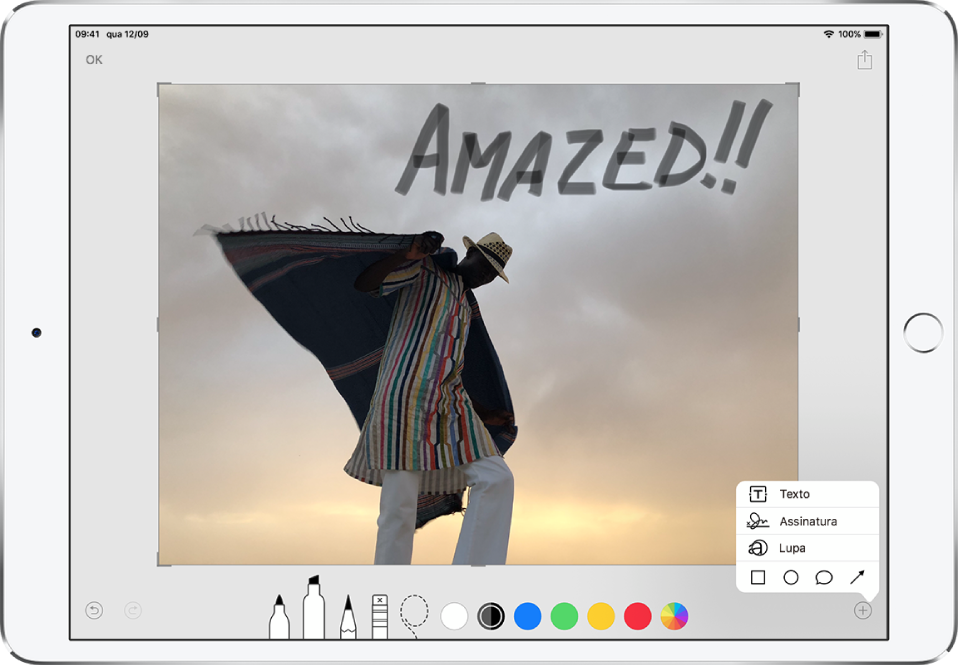
Numa aplicação compatível, toque em Marcação ou em
 .
.Escreva ou desenhe com a ponta do dedo ou o Apple Pencil (em modelos compatíveis). Pode efetuar qualquer uma das seguintes opções:
Escolher uma ferramenta de desenho: toque na caneta, no marcador ou no lápis. Toque novamente na ferramenta para ajustar o peso e a opacidade da linha.
Alterar a cor: toque noutra cor ou toque no seletor de cores para ver mais opções.
Adicionar texto: toque em
 e, depois, toque em Texto. Toque na caixa de texto, toque em Editar e, depois, digite o texto. Para alterar o tipo de letra ou a disposição, toque em
e, depois, toque em Texto. Toque na caixa de texto, toque em Editar e, depois, digite o texto. Para alterar o tipo de letra ou a disposição, toque em  . Para mover a caixa de texto, arraste-a.
. Para mover a caixa de texto, arraste-a.Adicionar a sua assinatura: toque em
 e, depois, toque em Assinatura.
e, depois, toque em Assinatura.Adicionar um efeito de lupa: toque em
 e, depois, toque em Lupa. Para alterar o nível de ampliação, arraste o ponto verde. Para alterar o tamanho da lupa, arraste o ponto azul.
e, depois, toque em Lupa. Para alterar o nível de ampliação, arraste o ponto verde. Para alterar o tamanho da lupa, arraste o ponto azul.Adicionar uma forma: toque em
 e, depois, toque numa forma.
e, depois, toque numa forma.Para mover a forma, arraste-a. Para redimensionar a forma, arraste um ponto azul. Para preencher a forma com cor ou alterar a espessura de linha, toque em
 . Para ajustar o formato de uma forma que tem um ponto verde, arraste o ponto. Para apagar ou duplicar uma forma, toque-lhe e, em seguida, selecione uma opção.
. Para ajustar o formato de uma forma que tem um ponto verde, arraste o ponto. Para apagar ou duplicar uma forma, toque-lhe e, em seguida, selecione uma opção.Ampliar: afaste dois dedos para desenhar mais em pormenor e, depois, junte dois dedos para voltar ao nível normal. Para mover com o ecrã ampliado, arraste dois dedos.
Mover elementos do desenho: toque em
 , arraste em volta dos elementos para efetuar uma seleção, levante o dedo e, em seguida, arraste a seleção para um novo local.
, arraste em volta dos elementos para efetuar uma seleção, levante o dedo e, em seguida, arraste a seleção para um novo local.Desfazer um erro: mude para a borracha ou toque em
 .
.
Quando tiver terminado, toque em OK.
Dica: para marcar uma captura de ecrã logo após ser efetuada, toque na miniatura que aparece durante alguns instantes no canto inferior esquerdo do ecrã. (Para partilhar uma captura de ecrã depois da marcação, toque em ![]() .)
.)